标签:计算机 exit win 常用 使用命令 输出 总结 情况下 选择
什么是Telnet协议?
Telnet协议是TCP/IP协议家族中的一员,是Internet远程登陆服务的标准协议和主要方式。它为用户提供了在本地计算机上完成远程主机工作的能力。在终端使用者的电脑上使用telnet程序,用它连接到服务器。终端使用者可以在telnet程序中输入命令,这些命令会在服务器上运行,就像直接在服务器的控制台上输入一样。可以在本地就能控制服务器。要开始一个telnet会话,必须输入用户名和密码来登录服务器。Telnet是常用的远程控制Web服务器的方法。
为什么需要telnet?
telnet就是查看某个端口是否可访问。我们在搞开发的时候,经常要用的端口就是 8080。那么你可以启动服务器,用telnet 去查看这个端口是否可用。
telnet用于远程登录到网络中的计算机,并以命令行的方式远程管理计算机。需要注意的是,远程机器必须启动telnet服务器,否则无法打开telnet命令。
Windows XP怎么执行telnet 命令?
1、点击开始 → 运行 → 输入CMD,回车。
2、在出来的DOS界面里,输入telnet测试端口命令: telnet IP 端口 或者 telnet 域名 端口,回车。
如果端口关闭或者无法连接,则显示不能打开到主机的链接,链接失败;端口打开的情况下,链接成功,则进入telnet页面(全黑的),证明端口可用。
Telnet 客户端命常用命令:
open : 使用 openhostname 可以建立到主机的 Telnet 连接。
close : 使用命令 close 命令可以关闭现有的 Telnet 连接。
display : 使用 display 命令可以查看 Telnet 客户端的当前设置。
send : 使用 send 命令可以向 Telnet 服务器发送命令。支持以下命令:
ao : 放弃输出命令。
ayt : “Are you there”命令。
esc : 发送当前的转义字符。
ip : 中断进程命令。
synch : 执行 Telnet 同步操作。
brk : 发送信号。
上表所列命令以外的其他命令都将以字符串的形式发送至 Telnet 服务器。例如,sendabcd 将发送字符串 abcd 至 Telnet 服务器,这样,Telnet 会话窗口中将出现该字符串。
quit :使用 quit 命令可以退出 Telnet 客户端。
telnet用于远程登录到网络中的计算机,并以命令行的方式远程管理计算机。需要注意的是,远程机器必须启动telnet服务器,否则无法打开telnet命令。
例如:在命令提示符中输入“telnet 114.80.67.193”,按回车键,但是为了安全起见,要输入“n”并按回车键,出现登录提示符。输入登录名后,按回车键即可登录到远程机器。
使用telnet的open子命令远程登录远程机器。命令格式:open hostname[port],hostname为ip地址,port默认为23。 在telnet提示符下输入“open 114.80.67.193”,按回车键。再输入“n”,根据提示输入用户名和密码即可远程机器上。
使用telnet的unset子命令关闭本地回显功能。操作过程:先在命令提示符中输入“telnet”,按回车键;然后输入“setlocalecho”,按回车键,即可打开本地回显功能;如要关闭回显能力,只要在telnet命令提示符后输入“unsetlocalecho”,按回车。
使用telnet的status子命令查看连接状态。操作过程: 输入“telnet”进入telnet命令,再输入“status”,按回车,此时显示当前已经登录到IP为114.80.67.193的机器上。
为什么在Vista/Win7 下不能够使用telnet?Vista/Windows 7怎么执行telnet 命令?
如果要访问他人电脑的就安装个客服端,如果要访问自己电脑的就需要两个都安装了,因为自己电脑既是服务器又是客服端了。
关闭Windows防火墙:开始 → 控制面板 → Windows防火墙,在这里就可以选择是关闭还是开启防火墙。
为了安全,开启一部份端口的设置方法:
开启】---【控制面板】--【Windows防火墙】--【高级设置】--【入站规则】--【新建规则(在界面的最右边)】---【端口】--【Tcp】--输入【特定本地端口(我这边就是输入8080)】--【允许连接】--【具体情况下可配置只允许访问的用户,这边没有配置,直接下一步】--【配置可访问的计算机,这边也没有配置,直接下一步】--【域,专用,公用都选择上,下一步】--【输入规则名称(比如我这边是要开发tomcat让外面访问,就起名TomcatServer)】--【完成即可】
涉及的命令总结:
① ping + ip: 查看某一个ip地址是否能够连通,如: ping 114.80.67.193
② telnet ip port : 查看某一个机器上的某一个端口是否可以访问,如:telnet 114.80.67.193 8080
③ 退出命令: exit---退出dos窗口,q!,wq---Linux下退出vi编辑器
ctrl+],之后在按q ---退出telnet界面
quit---退出MySQL.......
Windows 7提示:telnet不是内部或外部命令,怎么办?
在Win7不能够使用的主要原因是由于win7默认情况下是没有安装telnet服务,所以我们需要安装telnet服务。怎么安装呢?很简单,只需要您简单的做如下操作:
开始 → 控制面板 → 程序和功能/程序 → 启动或关闭windows功能 → 在"Windows功能"界面勾选Telnet服务器和客户端 →最后点击"确定"等待安装。
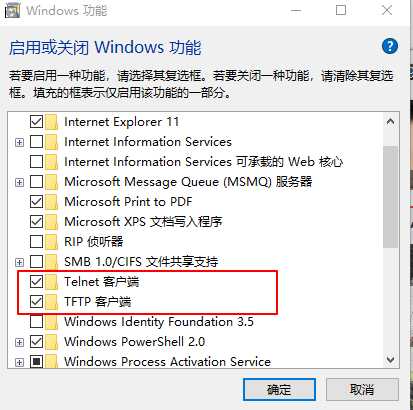
win7上配置Telnet为自动并开启服务。
(1)右击"计算机"→点击"管理"→ 展开"服务和应用程序"→点击"服务"→右击"Telnet服务",在其菜单栏中点击"属性"→将"启动类型"设置为"自动"→点击"确定"完成启动类型设置。
(2)再次右击Telnet服务,在其菜单栏中点击"启动"完成Telnet服务启动。
在windows server 2008 R2系统上配置Telnet服务。
(1)进入windows server的"服务器管理器"界面。
(2)操作过程:右击桌面"计算机"→ 点击"管理"→进入"服务器管理器"界面。
或通过"开始"→"控制器面板"→"查看方式:类型"则点击"程序"("查看方式:大图标"则点击"程序和功能")→"打开或关闭windows程序"→进入"服务器管理器"界面。windows server系统上添加Telnet服务并配置Telnet为自动并启动服务
(1)点击"功能"→"添加功能"→勾选Telnet服务器与客户端→"下一步"→"安装"→等待安装结束后点击"关闭",完成Telnet服务添加。
(2)在服务器管理器界面点击"配置"→"服务"→右击"Telnet服务"在其菜单栏中点击"属性"→将"启动类型"设置为"自动"→点击"确定"完成启动类型设置。
(3)再次右击Telnet服务,在其菜单栏中点击"启动"完成Telnet服务启动。
检验Telnet服务是否成功安装和启动。
(1)在命令提示符中输入:telnet -help,显示如下图即解决"telnet不是内部或外部命令"。
(2)在命令提示符中输入:telnet 127.0.0.1,显示如下图即Telnet服务启动成功。
注:telnet百度经验地址 https://jingyan.baidu.com/article/ae97a646b22fb6bbfd461d19.html
标签:计算机 exit win 常用 使用命令 输出 总结 情况下 选择
原文地址:https://www.cnblogs.com/We612/p/11186742.html